Как бы вынести журнал регистрации 1С на отдельный диск? #801393. 1С как перенести журнал регистрации на другой диск
Как бы вынести журнал регистрации 1С на отдельный диск? #801393
Дня доброго. С какого-то релиза Журнал регистрации (ЖР) стал СУБД (mysql вроде). Сейчас при работе всего 30 активных пользователей наблюдаю, что запись в него (где-то от 5 до 9 Мбайс/сек при активной работе пользователей) превышает запись в mdf и ldf вместе взятые. При этом, на сервере, есть отдельный, быстрый HDD, который пинает грибы. Как бы мне канально огородить ЖР от сеансовых данных и вынести его на отдельный HDD, мягко, не прерывая сна? К новому ЖР привык, скорость получения косяков пользователей приятно радует и на старый не перейдем.
Подменить каталог в котором 1С уже создала журнал на другой каталог на другом диске?
А разве нет настроек от 1С?
Ключей запуска сервера, например?
а ключ -d не поможет?
Ключ -d управляет всей директорией сервера, в т.ч. и сеансовыми данными
Тебе жалко что лишние пару мегабайт будет записаны на быстрый диск? Заодно по идеи ускорится работа с полнотекстовым поиском
для высоконагруженных рекомендуют старый вариант журнала
Это мы возможно включим, когда большинство косяков уйдет и лазать в ЖР придется редко.
Ты перечитай мой мессадж в . 5-9 мбайт в секунды - это не краткий пик, а постоянный процесс. Теперь тогда такой вопрос - а есть регламенты для mssql ? Нутам, дефраг индекса, обновления статистики, вот это все. Или 1С это сама делает?
используйте версионность 8.3.11
для mysql, пардон. Может ее обслуживать надо, вот она и бесится.
на самом деле SQLite
в УТ и до 3.11 есть версионность
на уровне конфиги
жр в ут максимум нужен, чтоб посмотреть статистику расчета себестоимости
да нет 1. переносишь каталог с ЖР, куда надо 2. в каталоге, где он был, кастуешь mklink /j 1Cv8Log g:/ath/to/new/location
ясненько. спасибки
А как указать использование старого журнала?
гуглом принципиально не пользуешься?
у ЖР есть еще вторая проблема - не контролируемый рост размера.... была у меня бухия где 6 человек за квартал ЖР до 70 гигов раздули... по этому ЖР нудно ОБСЛУЖИВАТЬ делать шринк, вакуум и сортировку, тогда и скорость будет хорошей и проблем с местом
ну и еще совет - вынеси весь каталок сервера 1с на быстрый диск, делается это легко.. после переноса каталога скорость значительно возрастает..
+1 ИМХО, перенос каталога реестра кластера 1С целиком на быстрый диск. Вместе с ЖР в каталоге реестра лежат ещё файлы индекса полнотекстового поиска. А вот mklink у на с пару раз отваливалась. По какой причине я не знаю - админы занимались проблемой. Но после каждого отваливания 1С-ка возвращалась в исходные папки и создавала там заново файлы ЖР и все прочие. В итоге плюнули и перенесли каталог кластера целиком и после обновления платформы правим в реестре соответствующий параметр запуска службы.
+ только копированиекаталога делай с сохранением прав...
А ещё есть такой файлик swpuser.ini
У сервера есть ключ, который указывает папку ЖР. У нас на отдельном диске
Конечно я это сделал еще до того, как все началось
Tags: 1С 8
avprog.ru
Как перенести 1С с одного компьютера на другой -

Как перенести 1С с одного компьютера на другой в 2 простых шага:
- На другом компьютере установить платформу 1С.
- Скопировать базу данных на другой компьютер и подключить ее.
Как перенести 1С с одного компьютера на другой
Прежде всего важно понимать, что сама программа 1С состоит как-бы из двух частей (в самом общем случае): платформа 1С (сама программа) и конфигурация (информационная база или база данных). И переносить нам нужно обе части.
В свою очередь информационная база может быть двух типов: файловая и которая использует язык структурированных запросов (SQL).
Мы рассмотрим как перенести 1С с одного компьютера на другой для файловой базы данных, как наиболее распространенной.
1. Как перенести (установить) платформу 1С
Есть несколько способов переноса платформы 1С с одного компьютера на другой. Вот два самых простых способа:
- Установить платформу 1С с имеющегося дистрибутива (предпочтительный вариант).
- Скопировать платформу с одного компьютера на другой. (более простой вариант)
Первый способ мы уже рассматривали ранее, подробнее о нем здесь.
Чтобы воспользоваться вторым способом нужно найти у себя на рабочем компьютере папку, куда 1С была установлена ранее. Обычно это папка C:\Program files\1Cv82. Для платформы 8.1 соответственно это будет папка C:\Program files\1Cv81, а для платформы 8.3 папка C:\Program files\1Cv8.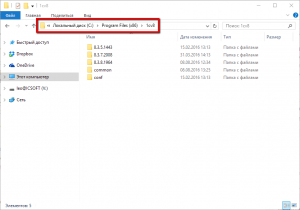
ВАЖНО
При использовании этого способа будут недоступны некоторые функции, которые требуют регистрации объектов, например, com-объекты или дополнительный функции.
Может быть такое, что программа была установлена в другой каталог. Чтобы узнать в какой именно — необходимо правой кнопкой мыши нажать на ярлык запуска программы, выбрать пункт меню «Свойства» и посмотреть папку, куда установлена ваша платформа 1С. После того, как нашли нужный каталог, копируем его на флешку. А с флешки копируем на другой компьютер.
2. Как перенести конфигурацию 1С на другой компьютер
Обратите внимание
Мы рассматриваем способы переноса конфигурации 1С только для файловой версии базы данных. Чтобы перенести SQL-версию базы данных придётся привлечь специалиста.
Чтобы перенести конфигурацию 1С на другой компьютер тоже есть несколько вариантов:
- Использовать регламентную процедуру выгрузки информационной базы. (Этот метод не очень удобен, так как при этом не перенесутся некоторые важные настройки. Например, шрифты, внешние отчеты, файлы помощи). Суть его заключается в том, что мы сначала делаем резервную копию базы на одном компьютере, а потом на другом компьютере восстанавливаем базу из этой резервной копии. Как сделать резервную копию базы данных мы рассматривали в отдельном уроке.
- Просто полностью скопировать папку с базой данных целиком. (При этом — самый важный файл – 1cv8.1cd, не забудьте его. Остальные вообще можно не забирать.) Мы копируем папку с базой данных на флешку, а потом с флешки на другой компьютер. Если Вы не знаете в какой папке лежит Ваша база данных, то узнать это очень просто. Запускаем нашу программу 1С. Переходим в меню «Справка» — «О программе». Нас интересует пункт «Каталог» — это и есть папка, в которой лежит наша база данных.

Подключение новой базы данных
На другом компьютере, после того как мы установили/скопировали платформу 1С и скопировали саму конфигурацию (базу данных), ее нужно подключить. Для этого запускаем 1С. Нажимаем кнопку «Добавить»,
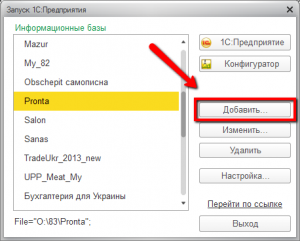
в открывшимся окне выбираем «Добавление в список существующей информационной базы» и нажимаем «Далее».
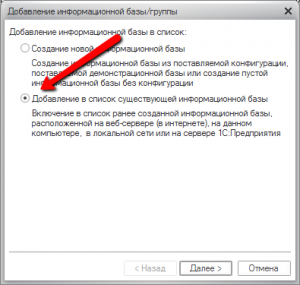
В следующем окне выбираем пункт «Создание информационной базы без конфигурации для разработки» и нажимаем «Далее».
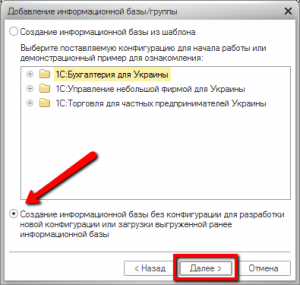
В новом окне задаем наименование нашей базе данных и выбираем пункт «На данном компьютере или на компьютере в локальной сети», нажимаем «Далее».
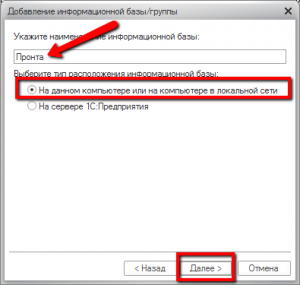
В поле «Каталог информационной базы» указываем путь к папке, куда мы скопировали информационную базу и нажимаем «Далее».
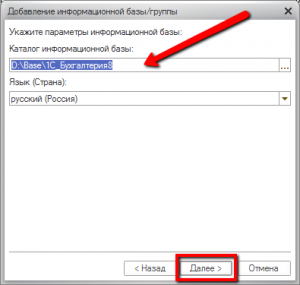
В следующем окне «Готово».
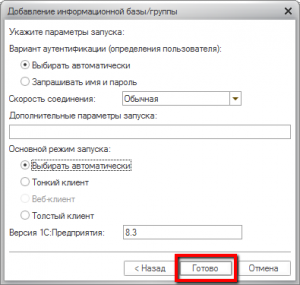
Новая информационная база подключена, и она появилась в списке наших информационных баз. На этом все теперь можно запускать 1С и работать в копии базы.
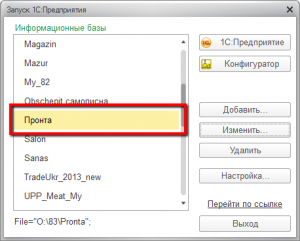
Подведем итоги
Сегодня мы рассмотрели Как перенести 1С с одного компьютера на другой. Как Вы смогли убедится перенос файловой базы с одного компьютера на другой может спокойно выполнить любой уверенный пользователь Windows. Сложного тут ничего нет. Но если вы не уверены, что сможете самостоятельно перенести базу 1С на другой компьютер, лучше обратитесь к специалисту! Помните — потерянные данные вернуть очень сложно, а иногда и невозможно!
Поддержите проект!
Если Вам помогла представленная информация — поддержите данный проект!
| Поддержать финансово: | Поддержать морально: |
| пополните телефон: +38 (067) 260-31-07 | оставьте отзыв |
| ПриватБанк: 5168 7572 9448 0084 | поделитесь с друзьями в соц. сетях. |
| Webmoney: U261348214079 или Z361303293045 |
Поделитесь с друзьями
1c.kvit.pp.ua
Хранение файлов в томах на диске в 1С: Документооборот 8: документация

Тома хранения файлов в 1С Документооборот 8: Список томов хранения файлов используется только в том случае, если установлен режим хранения файлов В томах на диске.
Для каждого тома необходимо указать его наименование, порядок заполнения и UNC-путь к каталогу тома для сервера под управлением Microsoft Windows и / или путь к каталогу для сервера под управлением Linux.
Также можно указать максимальный размер всех файлов на томе (квота тома). Если квота установлена равной нулю, то при размещении файлов в томе она не проверяется.
Примечание. Материал выложен выборочно в качестве примера выдержки из Пользовательской документации "Конфигурация Документооборот КОРП для Украины. Редакция 1.1. Описание". Методические материалы 1С можно приобрести отдельным изданием "Прайс на все методические материалы фирмы 1С для конфигурации "1С: Предприятие 8. Документооборот КОРП для Украины"
Если суммарный размер файлов на томе уже превышает установленную квоту, то при установленном ненулевом свойстве Максимальный размер будет использован следующий по порядку заполнения том. Если ни на одном из доступных томов не будет достаточно места для размещения файла, то информация об этом будет записана в журнал регистрации и пользователю будет выдана ошибка.
При создании тома автоматически проверяется доступ к указанному в поле Полный путь каталогу.
Заполнение томов осуществляется по порядку (по возрастанию) до полного заполнения тома. Эту особенность можно использовать для временного отключения тома путем увеличения ему порядка заполнения.
Уже созданному тому нельзя поменять путь. Созданный том нельзя удалить до тех пор, пока на него ссылаются какие-либо версии файлов.
Ошибки доступа к томам помещаются в журнал регистрации и могут быть просмотрены администратором программы.
Примечание 1. Для использования томов, расположенных на сетевых дисках, сервер “1С: Предприятие 8” нужно запускать от лица доменного пользователя вида domain1\user1, имеющего права доступа к тому, указанному в виде UNC-пути. Этот пользователь должен входить в группу Users локального компьютера, иметь права Run as service и Run as batch job и права на каталоге, в которых сервер “1С: Предприятие 8” хранит служебные файлы - журнал регистрации, каталог временных файлов и пр.
Примечание 2. Тома, помеченные на удаление, не используются (новые файлы на них не добавляются).
Источник: стр. 284-285 "1: Предприятие 8. Документооборот КОРП для Украины Редакция 1.1 Описание, 2011, 324 стр." - входит в поставку при покупке программного продукта "1С: Документооборот КОРП для Украины". Так же книгу можно приобрести отдельно, раздел с ценами на методическую литературу есть здесь: "Прайс на методические материалы и документацию 1С: Предприятие 8"
Файлы можно хранить как в СУБД, так и отдельно (на диске). Если храним файлы на диске, то данная картинка дополняется еще файловым ресурсом. Последовательность подключения файлового тома следующая:
- Создаем папку для хранения файлов на сервере (можно на том же что и кластер 1С). Например, D:\Docs1.
- Расшариваем папку по сети, и запоминаем сетевой путь к данной папке. Например, \Server1\Docs1.
- Устанавливаем права доступа на сетевую папку следующим образом:
- Всем пользователям, кроме администратора, права убираем.
- Смотрим на сервис, под которым работает кластер 1С. Сервис называется “Агент сервера 1С:Предприятие 8.2” / “Агент сервера 1С:Предприятие 8.3”. Нам важно понять, под каким пользователем работает служба. По-умолчанию, служба работает под пользователем USR1CV82 / USR1CV83, который создается при установке сервера 1С.
- Пользователю, под которым работает служба сервера 1С, надо дать полные права на сетевую папку файлового тома.
- если решено файловый том располагать не на сервере, на котором работает кластер 1С, а на другой машине, то возможно потребуется создать доменного пользователя и в настройках службы сменить пользователя, т.к. пользователь USR1CV82/ USR1CV83 является локальным пользователем и не доступен на других машинах.
- В конфигурации под правами администратора "1С: Документооборот 8" идем в раздел "Настройка и администрирование" / группа "Сервис" панели действий / команда "Настройка программы" / закладка "Работа с файлами", параметру "Тип хранения файлов" устанавливаем значение "В томах на диске". Нажимаем кнопку "Ок".
Важно!!! При смене типа хранения не происходит переноса файлов из информационной базы в тома и обратно.
Есть обработка для переноса файлов из информационной базы в тома.
- Далее нужно настроить хотя бы один том хранения файлов. Открываем справочник “Тома хранения файлов”. Для каждого тома необходимо указать его наименование, порядок заполнения и UNC-путь к каталогу тома для сервера под управлением Microsoft Windows и / или путь к каталогу для сервера под управлением Linux. Также можно указать максимальный размер всех файлов на томе (квота тома). Если квота установлена равной нулю, то при размещении файлов в томе, она не проверяется. При установленном ненулевом свойстве “Максимальный размер”, если суммарный размер файлов на томе уже превышает установленную квоту, то будет использован следующий по порядку заполнения том. Если ни на одном из доступных томов не будет достаточно места для размещения файла, то информация об этом будет записана в журнал регистрации и пользователю будет выдана ошибка. При создании нового тома автоматически проверяется доступ к указанному в поле “Полный путь” каталогу.
Важно!!! В каждом томе файлы хранятся в подкаталогах по дате так, что на каждый день создается свой подкаталог.
Важно!!! Все файлы в томах хранятся с оригинальным именем и расширением, между которыми добавляется номер версии, например “Приказ.1.txt”.
Также могут создаваться подкаталоги вида A B A1 B1 и пр., чтобы обеспечить уникальность имен. Т.е. если у вас в этот день уже добавлен файл “Приказ.doc”, и вы еще раз добавляете файл (другой) с тем же именем “Приказ.doc” - он будет размещен в подкаталог, например “А”.
Настройка типа хранения файлов распространяется только на вновь создаваемые версии файлов, а ранее созданные версии файлов остаются там, где и были (в базе или на диске). Таким образом, различные версии одного и того же файла могут иметь разный тип хранения.
В руководстве пользователя “1С: Предприятие 8. Конфигурация “Документооборот”. Редакция 1.1. Описание” приведено сравнение вариантов хранения файлов:
В информационной базе: Преимущества:
- Все данные находятся в одном месте - в информационной базе.
- Можно использовать обычные средства резервного копирования базы данных.
Недостатки:
- Увеличение объема информационной базы за счет файлов.
- Естественное ограничение размера информационной базы объемом дискового пространства сервера.
- Отсутствие антивирусного контроля файлов.
В томах на диске: Преимущества:
- Снижение нагрузки на информационную базу.
- Неограниченный объем хранимых данных.
- Упрощение процедуры резервного копирования.
- Антивирусный контроль файлов.
Недостатки:
- Данные располагаются не в одном месте, а в нескольких (информационная база + тома).
- Использование стандартных средств резервного копирования базы данных недостаточно.
Источник: Методические материалы Сертифицированного курса 1С "Возможность прикладного решения "1С: Документооборот 8" для организации электронного документооборота", 265 стр А4. Приобретение и стоимость методических материалов 1С есть здесь: "Прайс на методическую литературу, книги и техническую документацию 1С: Предприятие 8"
- Partner of TQM systems Alena Tsaplina
- 5/1/2016 8:27:00 PM
Ждем ваших оценок, - мы стремимся, чтобы у нас вы нашли ответы на вопросы в части использования программного обеспечения для ваших целей. Пишите комментарии, - мы постараемся ответить, как можно решить ваши задачи.
tqm.com.ua












